Da bi vaš lokalni račun pretvorio u administrativni račun, administrator će morati izvršiti promjenu. Sa svoje strane ne možete učiniti ništa da napravite značajne promjene bez pomoći administratora.
Ako vaš račun promijenite u administrativni, imat ćete potpunu kontrolu nad sustavom, obavljati kompliciranije zadatke, instalirati nove aplikacije itd. Ovo je velika promjena sa standardnog računa na restriktivniji. Da biste dobili administrativne privilegije, potrebno je učiniti sljedeće.
Kako promijeniti standardni korisnički račun u administrativni račun
Najlakši način za promjenu vrste računa je u Postavke. Brzi put do postavki je pritiskom na Windows i I tipke. Nakon što ste u Postavkama, idite na Računi > Obitelj i drugi korisnici > Ispod Ostali korisnici/Vaša obitelj > Kliknite Promjena vrste računa > Odaberi administratora.
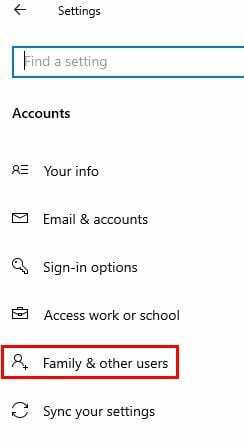
Kliknite U redu da biste spremili promjene, a također ćete morati ponovo pokrenuti računalo.
Korištenje upravljačke ploče
Upišite Control Panel u traku za pretraživanje da biste je pronašli i otvorili. Nakon što se otvori, idite na Korisnički računi > Promjena vrste računa (mala plava slova pod opcijom Korisnički računi)
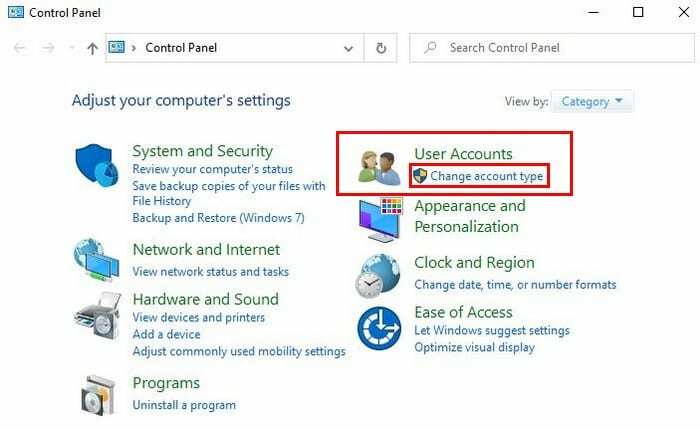
Odaberite račun > Promijeni vrstu računa > Kliknite opciju Administrator > Kliknite gumb Promjena vrste računa pri dnu.
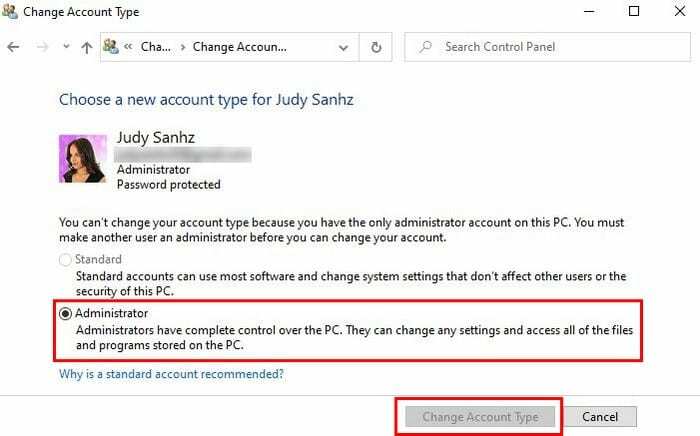
Korištenje korisničkih računa
U traku za pretraživanje upišite netplwiz i idi na Korisnički računi. Kliknite na račun na kojem želite izvršiti promjene i kliknite na Svojstva. Idite na članstvo u grupi i kliknite na opciju Administrator.
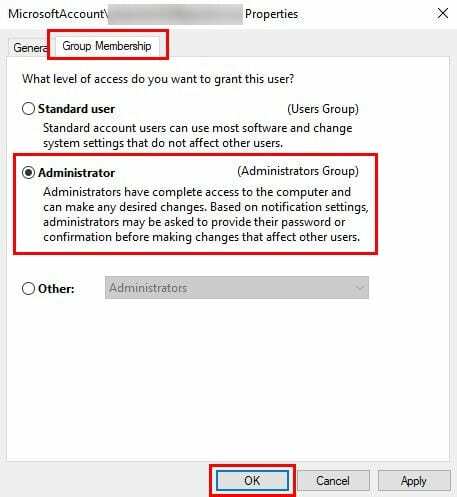
U trećoj opciji ima više opcija. Opcija Ostalo omogućuje vam odabir grupa kao što su korisnici udaljene radne površine, napredni korisnici, operateri sigurnosne kopije itd.
Nakon što odaberete svoju opciju, kliknite na Primijeni > U redu > Primijeni (ponovno) > U redu. Morat ćete ponovno pokrenuti računalo da biste počeli koristiti svoj novi administratorski račun.
Korištenje naredbenog retka
Ako se osjećate ugodnije korištenjem naredbenog retka, možete promijeniti vrstu računa upisivanjem net lokalna grupa administratori ¨Naziv računa¨/ brisanje. Gdje piše naziv računa, provjerite jeste li dodali naziv računa koji želite promijeniti. Ne zaboravite pritisnuti Enter.
Sljedeća naredba koju ćete morati unijeti je administratori mreže lokalne grupe ¨Account name¨ /add. Da biste provjerili je li sve učinjeno ispravno, u naredbeni redak upišite naziv neto korisničkog računa. Ako na dnu gdje piše Članstvo u lokalnim grupama vidite i administratore i korisnike, sada imate administrativne privilegije.

Korištenje Windows PowerShell-a
Da biste otvorili PowerShell, desnom tipkom miša kliknite izbornik Start sustava Windows i kliknite na PowerShell (administrator) opcija. Za promjenu lokalnog računa u vrstu administrativnog računa Add-LocalGroupMember -Grupa ¨Administratori¨ -Član ¨Naziv računa¨. Ne zaboravite upisati naziv računa; to ćete morati promijeniti za naziv računa koji želite promijeniti.
Zaključak
Što više opcija imate kada nešto radite, to bolje. Ovisno o tome što vam je ugodnije koristiti, odredit će se s kojim ćete se odlučiti. Kako ćete promijeniti vrstu računa?